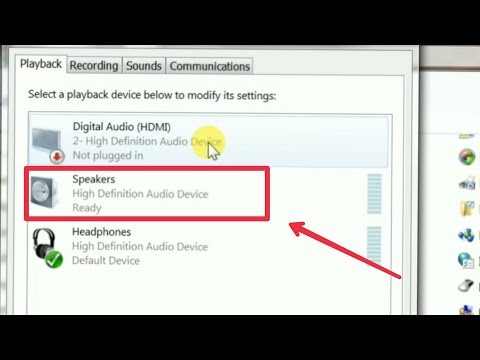2024 Autor: Beatrice Philips | [email protected]. Modificat ultima dată: 2024-01-09 13:42
Pentru mulți utilizatori, răspunsul la întrebarea cum să conectați corect difuzoarele la un computer personal este relevant. Nu este un secret că veți avea nevoie de dispozitive audio adecvate pentru a viziona videoclipuri, a juca jocuri și a asculta muzică. Cu toate acestea, în ciuda simplității aparente, uneori pot apărea anumite probleme la conectarea acestora.


Particularități
Pe piața modernă, există acum mai mult decât o gamă largă de difuzoare de diferite mărci cu caracteristici și funcționalitate diferite. Complexitatea dispozitivului determină nuanțele integrării sale. Pe baza acestora, înainte de a conecta difuzoarele la computer, se recomandă să acordați atenție studiului parametrilor echipamentului. Trebuie amintit că, în unele cazuri, nu va fi suficient doar să instalați dispozitive audio într-un loc convenabil, conectându-le la unitatea de sistem.
Astăzi, utilizatorii au acces la diferite tipuri de difuzoare care pot fi combinate cu un computer. În fiecare caz specific, va fi necesar să se ia în considerare o serie de caracteristici de proiectare și nuanțe ale algoritmului de asociere a dispozitivelor. Încă de la început, trebuie să acordați atenție difuzoarelor cu fir.
Apropo, acum puteți cumpăra atât modele bugetare, cât și modele maxim simplificate și mai avansate.



Mulți utilizatori pot împiedica firele de pe masă. În același timp, astfel de difuzoare sunt caracterizate de o fiabilitate maximă, precum și de o ușurință a conexiunii și a funcționării. Aceste dispozitive funcționează perfect atât cu modelele de PC noi, cât și cu cele învechite. Într-o formă simplificată, algoritmul pentru conectarea difuzoarelor cu fir include următorii pași:
- alegerea unui loc de amplasare a difuzoarelor;
- conectarea unui dispozitiv audio la rețea, unele modele sunt alimentate de la un computer printr-un port USB;
- conectarea directă a difuzoarelor;
- asocierea difuzoarelor dreapta și stânga, dacă este necesar;
- lansarea oricărui fișier de sunet, testarea dispozitivului.



A doua opțiune pe care o puteți întâlni este conexiunea la centrul muzical. Dacă un astfel de echipament este disponibil, acesta poate fi utilizat cu succes la redarea fișierelor audio fără costuri financiare suplimentare. Procesul de asociere a sistemului cu un computer personal are o serie de particularități și, prin urmare, se recomandă să acordați atenție unor puncte.
- Este imperativ să aveți grijă de prezența unui fir special, al cărui capăt este echipat cu conectori MiniJack 3.5, iar pe de altă parte există așa-numitele lalele roșii și albe.
- „Lalelele” menționate trebuie plasate în sloturile corespunzătoare ale centrului muzical, ținând cont de culori.
- MiniJack se conectează la ieșirea audio a computerului, care este marcată cu verde. Porniți centrul și selectați în setări „Redare dintr-o sursă externă” (AUX).

În situațiile cu sisteme de difuzoare 5.1, sunetul este emis de difuzoare în același mod. Când vă conectați, este important să luați în considerare culorile prizelor și prizelor . Apropo, trebuie amintit faptul că, în acest caz, trebuie să fie prezentă pe computer o placă de sunet discretă, nu integrată, cu un număr adecvat de ieșiri.
Deocamdata popularitatea difuzoarelor fără fir crește într-un ritm record … Bineînțeles, integrarea lor cu un computer are propriile sale caracteristici. În astfel de cazuri, conexiunea se face în format Bluetooth. Dacă vorbim despre modele moderne de laptopuri, atunci nu sunt necesare manipulări suplimentare, deoarece această opțiune este preinstalată.
În situațiile cu computere personale, poate fi necesar să instalați un adaptor special sub forma unui dispozitiv USB miniatural care să arate ca o unitate flash USB obișnuită.


Analizând nuanțele asocierii difuzoarelor fără fir cu un PC, merită evidențiat un număr de puncte importante
- În primul rând, trebuie să activați dispozitivul audio în sine.
- Apoi, ar trebui să activați Bluetooth pe computerul însuși. Dacă Windows 10 este instalat pe computerul dvs., va fi suficient să găsiți pictograma de rețea în tavă și să găsiți Bluetooth în lista care se deschide după aceea. În situațiile cu Windows 7, va trebui să accesați „Dispozitive și imprimante” pentru a efectua acțiunea dorită.
- În etapa finală, rămâne doar să activați conexiunea, urmând instrucțiunile.
Este demn de remarcat faptul că, indiferent de sistemul de operare utilizat, puteți utiliza „Device Manager”, care are o funcție de activare a unei conexiuni wireless. După activarea Bluetooth, pictograma acestuia va apărea în tavă, făcând clic pe care trebuie să accesați secțiunea pentru adăugarea dispozitivelor. Calculatorul și difuzoarele se vor regăsi singure, după care primul va oferi utilizatorului o conexiune.


Instrucțiuni pas cu pas
În ciuda simplității aparente a manipulărilor avute în vedere, proprietarii de PC-uri au deseori dificultăți în asocierea diferitelor tipuri de difuzoare. După cum sa menționat deja, în situații cu modele convenționale bugetare, va fi suficient să conectați pur și simplu boxele prin ieșirea audio . Dacă sunt achiziționate dispozitive mai moderne și „sofisticate”, atunci algoritmul poate fi semnificativ complicat. În unele cazuri, pot fi necesare cunoștințe și abilități relevante. Din acest motiv, utilizatorii și specialiștii cu experiență publică instrucțiuni pas cu pas despre multe resurse tematice.

Conexiune
Momentul cheie al întregului proces este conectarea directă a difuzoarelor la computer. Merită să ne amintim că pe placa de bază a acesteia din urmă există toate ieșirile necesare, în conectorul căruia trebuie să introduceți mufa. Slotul dorit este de obicei verde și etichetat Line Out . Pentru el sunt conectate difuzoarele cu fir.
În plus față de ieșirea de pe placa de bază, majoritatea computerelor moderne au copie de rezervă pe panoul frontal al unității de sistem. Cu toate acestea, după cum arată practica, atunci când se utilizează această mufă, calitatea sunetului se deteriorează adesea, mai ales dacă dispozitivele audio sunt utilizate fără amplificator. Dacă vorbim despre computere monobloc care câștigă popularitate acum, atunci va fi posibil să conectați difuzoarele la monitor.
Boxele portabile vor trebui să fie conectate la un port USB în etapa inițială … Modelele mai mari sunt incluse în rețeaua electrică de uz casnic.
Bineînțeles, difuzoarele Bluetooth sunt cele mai ușor de asociat, deoarece prizele nu sunt necesare în astfel de situații.



Instalarea driverelor
Un alt punct important al algoritmului descris este configurarea difuzoarelor asociate și a computerului în sine. Dar, înainte de a vă verifica sistemul audio, trebuie să vă asigurați că aveți cele mai recente versiuni ale tuturor codecurilor și driverelor necesare. În ultimele versiuni ale sistemului de operare, majoritatea software-ului este preinstalat, dar merită să vă asigurați.
Pentru a verifica driverele, trebuie să:
- intrați în meniul „Start”;
- selectați fila „Panou de control”;
- accesați „Device Manager”;
- deschideți secțiunea „Controlere de sunet, video și jocuri”.



Următorul pas este să căutați direct informații despre software-ul instalat pe computer. În absența acestei linii cu informații, va trebui să instalați software-ul. În unele situații, problemele cu sunetul sau calitatea slabă a acestuia pot fi legate de lipsa codecurilor sau de utilizarea driverelor învechite.

Setarile sistemului
După conectarea difuzoarelor externe și instalarea software-ului corespunzător, puteți trece la analiza și configurarea configurației sistemului. În acest caz, întregul algoritm este destul de simplu și include următoarele manipulări:
- accesați fila „Panou de control” din meniul „Start”;
- deschideți secțiunea „Sunet”;
- în meniul „Redare”, faceți clic dreapta pe sistemul de difuzoare conectat și selectați setările;
- în fila care se deschide, configurați canalele audio și faceți clic pe „Următorul”;
- atunci când instalați dispozitive audio în bandă largă, trebuie să le activați bifând liniile corespunzătoare.





Utilizarea corectă a expertului de configurare va maximiza calitatea sunetului reprodus. În acest caz, cele mai bune rezultate pot fi obținute prin ajustarea manuală a parametrilor. Pentru a face acest lucru, trebuie să urmați instrucțiunile.
- În secțiunea „Redare”, selectați difuzoarele instalate și, făcând clic dreapta pe ele, accesați fila „Proprietăți”.
- În secțiunea „Nivel”, reglați setările de volum, precum și echilibrul difuzoarelor stânga și dreapta.
- Selectați, dacă doriți, efecte sonore, ținând cont de configurația curentă din fila „Îmbunătățiri”. Opțiuni precum EQ, Pitch Bend, Voice Suppression și Ambient Effect sunt disponibile în acest element de meniu.
- În etapa finală, trebuie să accesați elementul „Avansat” pentru a configura modul exclusiv, precum și pentru a regla rata de eșantionare și adâncimea de biți pentru modul general.




După efectuarea tuturor modificărilor enumerate, trebuie să faceți clic pe „Aplicați”. În caz contrar, vă puteți găsi într-o situație în care toți pașii au fost realizați corect, dar difuzoarele conectate nu funcționează.
Configurarea Realtek HD
În marea majoritate a cazurilor, plăcile de sunet integrate funcționează în format HD Audio. În acest caz, cel mai comun pachet software este Realtek HD. Acest software vă permite să configurați toți parametrii sunetului de redare, precum și înregistrarea fișierelor corespunzătoare. Trebuie să faceți o serie de pași pentru a face modificările necesare.
- Descărcați cea mai recentă versiune a programului de pe site-ul oficial al dezvoltatorului și instalați-l.
- În meniul „Start” accesați fila „Panou de control”.
- Deschideți Realtek HD Manager.
- În fereastra care se deschide, va fi afișat elementul "Configurarea difuzoarelor", în care ar trebui să configurați difuzoarele conectate anterior. În aceeași secțiune, puteți activa dispozitive audio în bandă largă.
- Reglați setările din meniul Efecte sonore în funcție de preferințele dvs. personale. Pentru aceasta, utilizatorul este prevăzut cu un egalizator de 10 benzi, precum și un întreg arsenal de șabloane.
- Făcând clic pe fila „Format standard”, utilizatorul are posibilitatea de a face anumite ajustări ale parametrilor și formatelor - CD sau DVD.





Folosind software de la terți
Unii utilizatori nu au setările încorporate ale computerului personal și capacitățile Realtek HD. În astfel de situații, puteți utiliza software de la terți. Funcționalitatea acestor utilitare este axată pe editarea tuturor parametrilor relevanți pentru redarea fișierelor audio.
Până în prezent, dezvoltatorii oferă utilizatorilor mai mult decât o gamă largă de programe. Listele și recenziile lor pot fi găsite pe multe site-uri și forumuri tematice. Apropo, vorbim despre software pentru reglare, precum și despre amplificarea sunetului.



Posibile dificultăți
Conectând difuzoare portabile simple sau mari cu fir și Bluetooth, utilizatorii fără experiență se confruntă adesea cu o serie de dificultăți. În acest caz, putem vorbi nu numai despre probleme minore, pentru eliminarea cărora va fi suficient pentru a activa funcții inactive sau pentru a dezactiva opțiunile inutile. În unele situații, atunci când încercați să conectați două sau mai multe coloane, trebuie să rezolvați probleme destul de grave.
Adesea, în procesul de conectare a 2 sau 4 difuzoare, trebuie să aveți de-a face cu diferiți conectori. Dacă mufele difuzoarelor nu se potrivesc cu mufele de pe computer, nu veți putea conecta direct dispozitive audio și va trebui să utilizați adaptoare.
Este important să luați în considerare faptul că este mai bine să nu instalați mai multe adaptoare, altfel veți avea nevoie de un consum mai mare de energie al computerului.

Luând în considerare toate nuanțele tehnice, putem concluziona că utilizarea unor adaptoare diferite este destul de riscantă. Cea mai rațională soluție ar fi înlocuirea sistemului de difuzoare stereo. Acest lucru va reduce la minimum riscul de daune grave.
Cea mai frecventă problemă este, desigur, lipsa sunetului din difuzoare. În astfel de situații, identificarea sursei problemei va fi esențială. Pentru aceasta este necesar să se acorde atenție unor puncte importante.
- Dacă există o indicație pe difuzoare după conectare, înseamnă că primesc energie. Pentru a exclude opțiunea cu defectarea acusticii, dacă este posibil, puteți încerca să conectați al doilea difuzor.
- Dacă difuzoarele funcționează, dar încă nu există sunet, atunci merită să verificați nivelul volumului în setări și pe dispozitivele în sine.
- Conectorii liberi sunt adesea sursa problemelor.



În plus față de tot ceea ce am menționat deja, unul dintre simptomele comune ale problemelor este prezența zgomotului și a distorsiunii sunetului. Lista motivelor pentru astfel de situații include:
- defect de fabricație;
- erori de conexiune;
- deteriorarea firelor;
- utilizarea adaptoarelor;
- software-ul se blochează.
Bineînțeles, aceasta este o listă incompletă a posibilelor defecțiuni și soluții la problemă. În special, sunetul poate fi absent sau de calitate slabă din cauza infecției cu virus pe computer. În astfel de situații, va trebui să „tratați” sistemul sau să îl reinstalați.
Recomandat:
Cum Să Conectați Dendy La Un Televizor Modern? Unde Să Conectați Firul și Cum Să Porniți Set-top Box-ul? Conectarea Dendy La Un Nou Televizor Prin Antenă

Consolele de jocuri Dendy, Sega și Sony PlayStation din prima generație de astăzi sunt înlocuite de altele mai avansate, începând cu Xbox și terminând cu PlayStation 4. Sunt adesea cumpărate de cei ai căror copii sunt încă prea mici pentru a avea un iPhone sau laptop.
Cum îmi Conectez Telefonul La Un Televizor Prin HDMI? Conexiune Smartphone Prin Cablu HDMI, Adaptoare De Sârmă. Cum Se Poate Transmite Imaginea Prin Cablu?

Cum îmi conectez telefonul la un televizor prin HDMI? Conectarea unui smartphone Android prin cablu HDMI. Ce adaptoare există pentru cablu? Cum se conectează un dispozitiv mobil la un televizor folosind un adaptor? Probleme posibile și eliminarea lor
Cum Conectez Căștile La Televizorul Meu? Conexiune Căști JBL Prin USB și Lalele. De Ce Există Un Scârțâit Când îl Pornesc? Cum Conectez Două Căști?

Cum conectez căștile la un televizor cu mufă standard? Ce este special la conectarea căștilor JBL prin USB și Wi-Fi? Cum conectez căștile wireless? Când ar trebui să folosiți mufele pentru lalele pentru a vă conecta căștile?
Cum Se Conectează Imprimanta La Laptop Prin Cablu USB? De Ce Laptopul Nu Poate Vedea Imprimanta Prin Cablu? Cum Conectez Corect Dispozitivele Printr-un Cablu De Rețea?

Utilizatorii de internet fără experiență, tinerii lucrători de birou sunt deseori interesați de întrebarea dificilă de a conecta o imprimantă la un laptop printr-un cablu USB și de ce un laptop nu vede în unele cazuri o imprimantă care este deja conectată printr-un fir standard
Cum Conectez Difuzoarele La Laptopul Meu? Cum Să Vă Conectați Prin Cablu USB? Ce Se întâmplă Dacă Nu Există Sunet?

Destul de des, utilizatorii se gândesc la modul de conectare a difuzoarelor la un laptop. Difuzoarele externe pot îmbunătăți semnificativ calitatea sunetului muzicii și filmelor. Cum să vă conectați prin cablu USB și wireless? Ce se întâmplă dacă nu există sunet?